Настройка на сървъра на ресурсите File Manager (FSRM)
Преди да можете да управлявате квоти диск на сървър, трябва да имате инсталиран ролята на файлов сървър и ролята на сървър, файлов мениджър сървър ресурс. За да инсталирате файлов сървър, отворен ServerManager, щракнете с десния бутон върху контейнера с роли и след това изберете AddRoles от контекстното меню. След това отидете стъпка по стъпка съветника инсталация.
След инсталиран ролята на файлов сървър, трябва да инсталирате FSRM. За да направите това, отворете ServerManager, а след това изберете функциите на контейнери. След това изберете AddFeatures. Windows ще ви покаже серия от квадратчета, които отговарят на различни функции на сървъра. Ако не веднага намери роля FSRM, знаете ли, той е на път: Дистанционно за администриране на сървъра Tools -> Роля Инструменти за администриране -> File Услуги Tools -> File Server Resource Мениджър Tools. Поставете отметка в квадратчето на файлов сървър Инструменти ресурс мениджър. и след това щракнете върху Инсталиране.
Шаблоните квота (от квотата на шаблони)
За да получите достъп до шаблони на квотите, отворете ресурс мениджър File Server и отидете на конзолата до точката: FileServerResourceManager-> QuotaManagement-> QuotaTemplates. След това, в панела в дясно ще видите всички съществуващи шаблони.
Структура шаблон квота
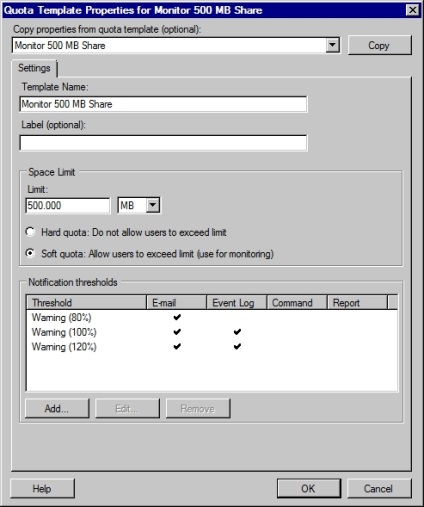
Като правило, който използвате описателно име, като например тези, които се възползват от вградените шаблони за Microsoft. По-долу е област, в която може да се впише описание шаблон. Тук можете да поддържате продължителен описание на модела, който допълва или обяснява името на шаблона.
Следващата част на диалоговия прозорец е описано ограничение, наложено квота. При определяне на срока на дисково пространство, независимо дали моделът ще трябва да се уточни, включват твърди или меки квоти. Hard квота - квотата е, че потребителите нямат право да надвишава. Меки квоти обикновено се използват за целите на мониторинга и всъщност не се прилагат.
Ако имате намерение само да се въведат квоти във вашата организация, тогава бих препоръчал да се започне с меката квота. Това дава възможност да се тества квота, без да причинява неудобство за потребителите. След като се уверите, че квотите работят така, както е необходимо, можете да си направите преминаване към режим на твърдия квота.
Последният раздел на този диалогов прозорец ви позволява да контролирате това, което се случва, когато различни прагове. В този случай, предупреждение за електронна поща ще бъде изпратено, когато потребителят използва 80% от определеното за него място. Когато такова събитие се случи, то ще бъде не само да изпраща електронна поща, но и ще създаде и съответното вписване в регистъра на събитията. От диалоговия прозорец, както е показано на фигура включва мека квота, ние също ще видите предупреждение, когато потребителят е над 120% от определеното за него място. В този случай, системата ще изпрати обратно писмо и да създадете запис в дневник на събитията. Ако се вгледате внимателно в прозореца за настройки на квотите диск, ще забележите, също така има способността да изпълнява администраторски инициирано от команди (скриптове) и получаването на доклада.
Свързани статии
